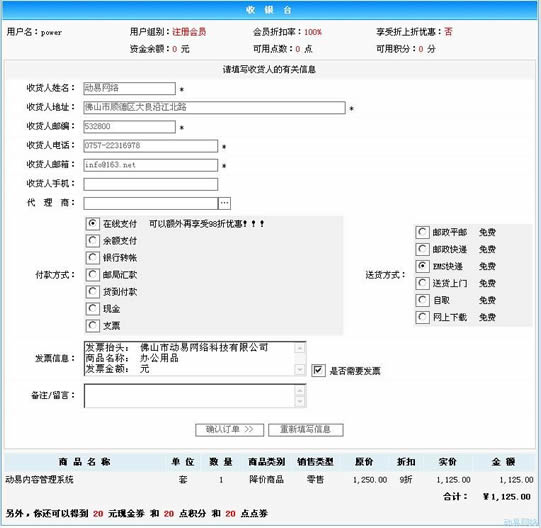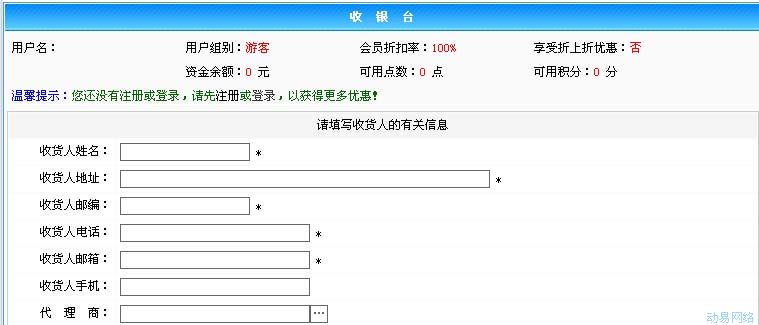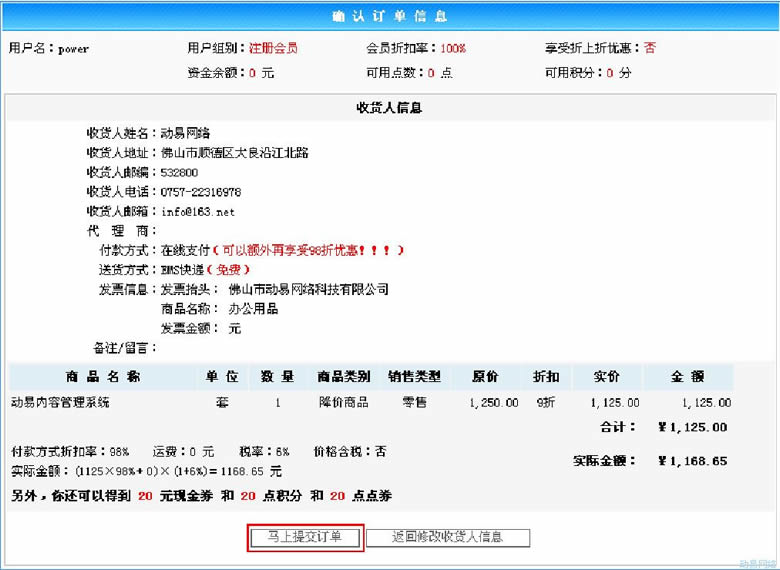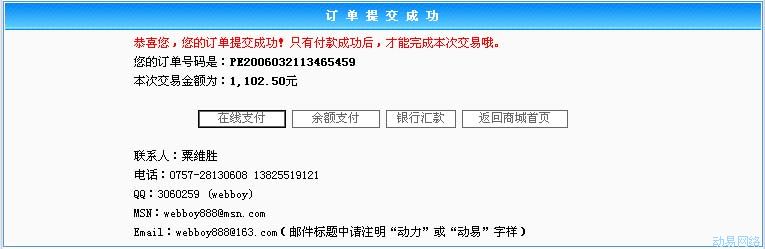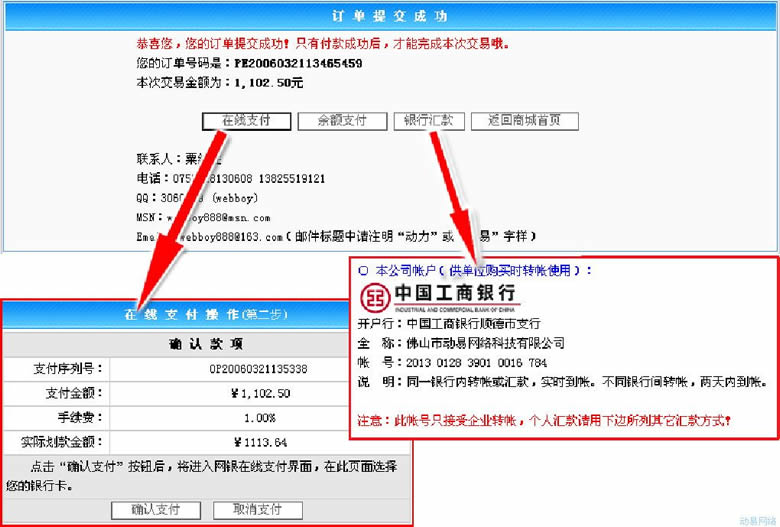SiteWeaver网上商店系统:订购的流程
导航: 上一页 | 首页 | DedeCMS | 帝国CMS | Drupal | PHPCMS | PHP168 | Xoops | Joomla | SupeSite
注册会员或游客在网站中订购商品的操作流程为:选购商品->去收银台->确认订单->订购成功。
选购商品
1.在网站前台的相关商品处,单击“购买”按钮:
2.在出现的“我的购物车”页面中,出现客户的信息及所订购商品的购买状态、商品名称、单位、数量、商品类别、销售类型、原价、折扣、实价、金额和积分信息。
在底部系统提供了四个功能按钮:
- >>调整购物车:如果您要修改商品数量,请填写好需要数量后单击本按钮;如果要取消某个商品,请去掉前面的小勾单击本按钮。
- >>清空购物车:单击本按钮则可清空购物车内的商品重新选购。
- >>继续购物:单击本按钮可继续定购商品。
- >>去收银台:如果您确定了所选购的商品,请单击“去收银台”进入收银台页面。
若为游客购物的模式,游客在单击“购买”按钮后,在“我的购物车”的“用户组别” 中显示为“游客”,系统同时提示注册提示信息与注册地址:
!页面底部的“小贴士”对客户的操作进行相关的提示。您可以在“模板管理”->“购物车模板”中修改相关内容。
去收银台
注册会员单击“去收银台”按钮后,出现“收银台”界面。若“商城选项”中“是否允许游客购买商品”选项设置为“否”时,游客单击“去收银台”按钮则转到用户注册页面。
在“请填写收货人的有关信息”中,显示了注册会员的相关信息,您可以选择在线支付、余额支付、银行转帐或邮局汇款的付款方式,选择邮政快递或网上下载的送货方式,如果需要发票,则需填写相关发票信息、发票抬头、商品名称、发票金额等,并可填写备注/留言。
!若客户勾选了“是否需要发票”选项,则管理员将在“订单处理”界面的“需要发票” 列中查看到相应选择信息。
设置完成后,单击“确认订单>>”按钮以确认订单。
注:在确认按钮下面显示你当前所购买商品的信息,还在商品下面显示购买该商品所得到的积分、点券等,如有赠送时会显示“另外,你还可以得到 N 元现金券和 N 点积分和 N 点点券”字样。这个只是显示你所购买商品的所得到赠送的总数,包括了该商品的促销所赠送的和在某一促消时间范围内所达到的某一促销方案所赠送的点券和积分等总和。若为游客购物的模式,游客需在“收银台”的“请填写收货人的有关信息”中详细填写收货人姓名、收货人地址、收货人邮编、收货人电话、收货人邮箱和代理商等信息:
!代理商:可单击后面的按钮,在弹出的窗口中选择本站相应的代理商。相应的代理商在订单递交后,在自己的“代理订单”中会显示相应的订单,并可用余额支付该订单。
确认订单
单击“确认订单>>”按钮出现“确认订单信息”界面:
在“确认订单信息”界面中,会员确认收货人及所购商品的信息无误后,单击“马上提交订单”按钮提交订单。若相关信息有误,客户可单击“返回修改收货人信息”按钮,重新修改相关信息后再进行操作。若为游客购物的模式,“确认订单信息”界面中显示相关收货人信息,单击“马上提交订单”按钮提交订单。
提交订单
在“确认订单”界面中单击“马上提交订单”按钮,则出现“订单提交成功”界面:
请记住您的订单编号,以备查询。客户在本界面中可以继续选择支付费用的方式、查看网站中的汇款信息,或返回商城首页继续选购商品:
·余额支付:如果您是会员,并且资金余额不为0时,可采用此方法对订单进行支付.如果支付的金额大于零,但小于订单金额,系统会自动把这笔资金作为订金.
!您所查看到本说明中的界面可能与您自己的界面不同,请在“动易商城管理”->“模板管理”中修改“订购成功模板”。
在“动易商城管理”的“模板管理”中,系统提供了订购流程的购物车模板、收银台模板、订单预览页模板、订购成功模板以及在线支付的三步操作模板,您可以在网站后台修改相应的模板,以符合您的要求:
!具体模板修改与管理请参阅相关模板制作章节。